OPEL ASTRA K 2017 Priručnik za Infotainment (in Croatian)
Manufacturer: OPEL, Model Year: 2017, Model line: ASTRA K, Model: OPEL ASTRA K 2017Pages: 171, PDF Size: 2.99 MB
Page 11 of 171

Uvod113 +Pritisnite: pojačavanje glasnoće
4 –
Pritisak: smanjenje glasnoće
5 xn
Pritisak: završetak/
odbijanje poziva ....................74
ili isključivanje
prepoznavanja glasa .............65
ili aktiviraj/deaktiviraj
funkciju potpunog
stišavanja .............................. 13Kontrole na kolu upravljača (tip 2)
Na informacijskom centru vozača
prikazuju se informacije koje se
odnose na infotainment sustav i
izbornici.
Izbornicima na informacijskom centru vozača upravlja se putem gumba s
desne strane na kolu upravljača
(pogledajte u nastavku).
1 N
Pritisak: prikaz izbornika
za odabir aplikacije;
povratak na sljedeću višu
razinu izbornika u
informacijskom centru vozača
2 P / Q
Kratki pritisak: odabir
stavke izbornika u
informacijskom centru vozača
Dugi pritisak: brzo kretanje po dugačkom popisu
kontakata u
informacijskom centru vozača
Page 12 of 171
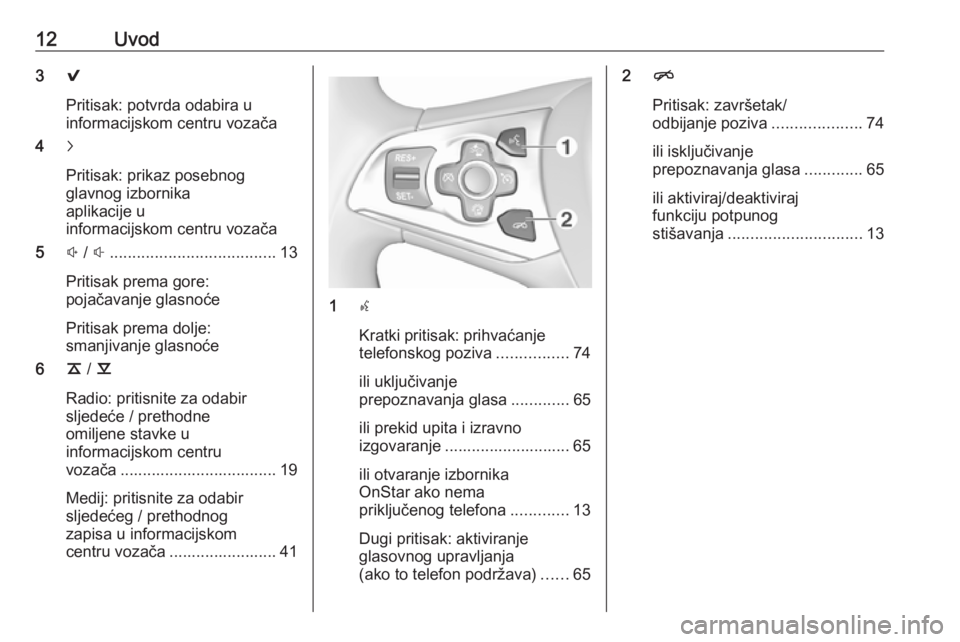
12Uvod39
Pritisak: potvrda odabira u
informacijskom centru vozača
4 j
Pritisak: prikaz posebnog
glavnog izbornika
aplikacije u
informacijskom centru vozača
5 ! / # ..................................... 13
Pritisak prema gore:
pojačavanje glasnoće
Pritisak prema dolje:
smanjivanje glasnoće
6 k / l
Radio: pritisnite za odabir
sljedeće / prethodne
omiljene stavke u
informacijskom centru
vozača ................................... 19
Medij: pritisnite za odabir
sljedećeg / prethodnog
zapisa u informacijskom
centru vozača ........................ 41
1 s
Kratki pritisak: prihvaćanje telefonskog poziva ................74
ili uključivanje
prepoznavanja glasa .............65
ili prekid upita i izravno
izgovaranje ............................ 65
ili otvaranje izbornika
OnStar ako nema
priključenog telefona .............13
Dugi pritisak: aktiviranje
glasovnog upravljanja
(ako to telefon podržava) ......65
2n
Pritisak: završetak/
odbijanje poziva ....................74
ili isključivanje
prepoznavanja glasa .............65
ili aktiviraj/deaktiviraj
funkciju potpunog
stišavanja .............................. 13
Page 13 of 171
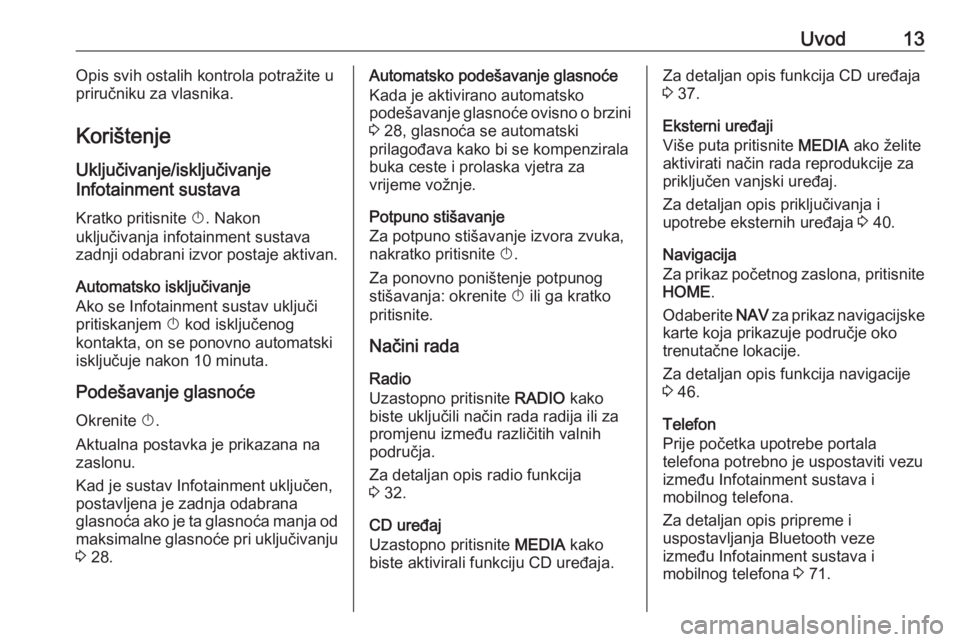
Uvod13Opis svih ostalih kontrola potražite u
priručniku za vlasnika.
Korištenje
Uključivanje/isključivanje
Infotainment sustava
Kratko pritisnite X. Nakon
uključivanja infotainment sustava
zadnji odabrani izvor postaje aktivan.
Automatsko isključivanje
Ako se Infotainment sustav uključi
pritiskanjem X kod isključenog
kontakta, on se ponovno automatski
isključuje nakon 10 minuta.
Podešavanje glasnoće Okrenite X.
Aktualna postavka je prikazana na
zaslonu.
Kad je sustav Infotainment uključen,
postavljena je zadnja odabrana
glasnoća ako je ta glasnoća manja od
maksimalne glasnoće pri uključivanju
3 28.Automatsko podešavanje glasnoće
Kada je aktivirano automatsko
podešavanje glasnoće ovisno o brzini
3 28, glasnoća se automatski
prilagođava kako bi se kompenzirala buka ceste i prolaska vjetra za
vrijeme vožnje.
Potpuno stišavanje
Za potpuno stišavanje izvora zvuka,
nakratko pritisnite X.
Za ponovno poništenje potpunog stišavanja: okrenite X ili ga kratko
pritisnite.
Načini rada
Radio
Uzastopno pritisnite RADIO kako
biste uključili način rada radija ili za
promjenu između različitih valnih
područja.
Za detaljan opis radio funkcija
3 32.
CD uređaj
Uzastopno pritisnite MEDIA kako
biste aktivirali funkciju CD uređaja.Za detaljan opis funkcija CD uređaja
3 37.
Eksterni uređaji
Više puta pritisnite MEDIA ako želite
aktivirati način rada reprodukcije za priključen vanjski uređaj.
Za detaljan opis priključivanja i
upotrebe eksternih uređaja 3 40.
Navigacija
Za prikaz početnog zaslona, pritisnite
HOME .
Odaberite NAV za prikaz navigacijske
karte koja prikazuje područje oko
trenutačne lokacije.
Za detaljan opis funkcija navigacije 3 46.
Telefon
Prije početka upotrebe portala
telefona potrebno je uspostaviti vezu
između Infotainment sustava i
mobilnog telefona.
Za detaljan opis pripreme i
uspostavljanja Bluetooth veze
između Infotainment sustava i
mobilnog telefona 3 71.
Page 14 of 171

14UvodAko je mobilni telefon povezan,
pritisnite HOME i zatim odaberite
TELEFON kako biste prikazali glavni
izbornik portala telefona.
Za detaljan opis korištenja mobilnog
telefona putem Infotainment sustava
3 74.
Projiciranje telefona
Za prikaz određenih aplikacija sa
zaslona vašeg pametnog telefona u
Infotainment sustavu povežite svoj
pametni telefon.
Pritisnite HOME i zatim odaberite
PROJEKCIJA za pokretanje funkcije
projiciranja.
Ovisno o povezanom pametnom
telefonu, prikazuje se glavni izbornik
s raznim aplikacijama koje možete
odabrati.
Za detaljan opis 3 43.
Dućan aplikacija
Za preuzimanje dodatnih aplikacija u
infotainment sustav, odaberite
SHOP .
Za detaljan opis 3 44.OnStar
Za prikaz izbornika s OnStar Wi-Fi
postavkama odaberite OnStar.
Detaljan opis potražite u priručniku za vlasnika.
Page 15 of 171
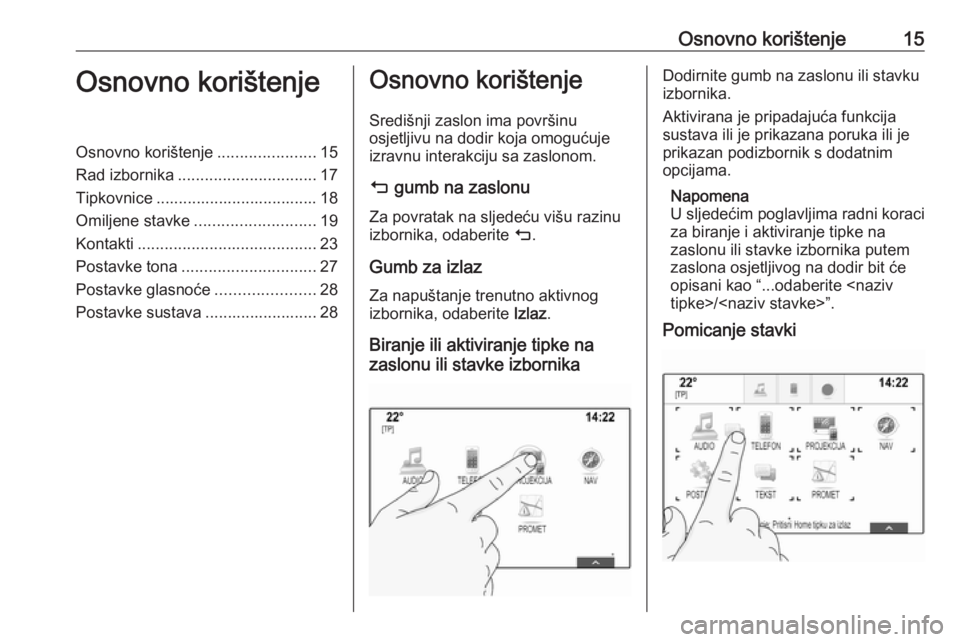
Osnovno korištenje15Osnovno korištenjeOsnovno korištenje......................15
Rad izbornika ............................... 17
Tipkovnice .................................... 18
Omiljene stavke ........................... 19
Kontakti ........................................ 23
Postavke tona .............................. 27
Postavke glasnoće ......................28
Postavke sustava ......................... 28Osnovno korištenje
Središnji zaslon ima površinu
osjetljivu na dodir koja omogućuje
izravnu interakciju sa zaslonom.
m gumb na zaslonu
Za povratak na sljedeću višu razinu
izbornika, odaberite m.
Gumb za izlaz
Za napuštanje trenutno aktivnog
izbornika, odaberite Izlaz.
Biranje ili aktiviranje tipke na
zaslonu ili stavke izbornikaDodirnite gumb na zaslonu ili stavku
izbornika.
Aktivirana je pripadajuća funkcija
sustava ili je prikazana poruka ili je
prikazan podizbornik s dodatnim
opcijama.
Napomena
U sljedećim poglavljima radni koraci
za biranje i aktiviranje tipke na
zaslonu ili stavke izbornika putem
zaslona osjetljivog na dodir bit će
opisani kao “...odaberite
Pomicanje stavki
Page 16 of 171
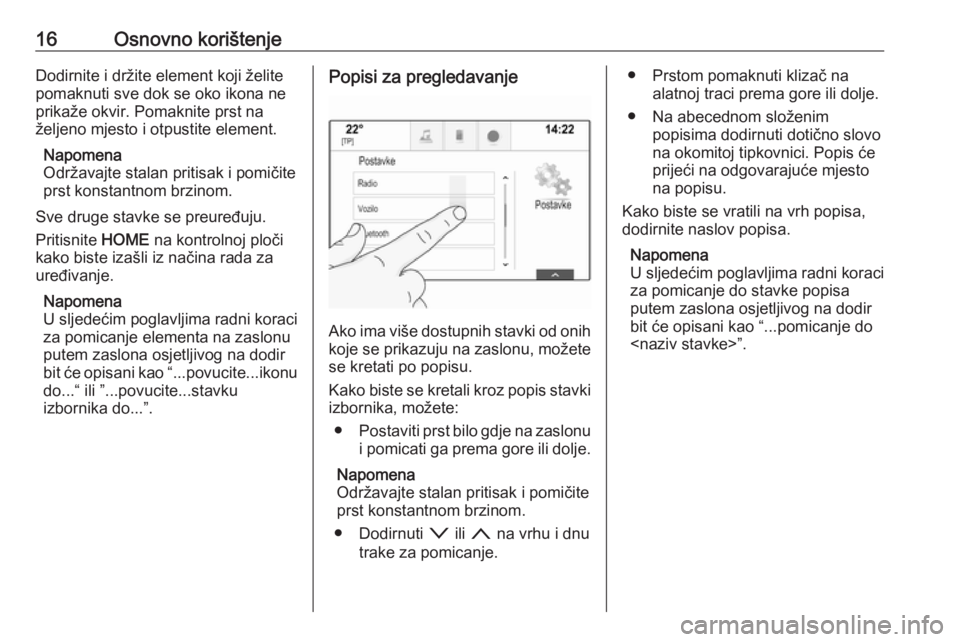
16Osnovno korištenjeDodirnite i držite element koji želite
pomaknuti sve dok se oko ikona ne
prikaže okvir. Pomaknite prst na
željeno mjesto i otpustite element.
Napomena
Održavajte stalan pritisak i pomičite
prst konstantnom brzinom.
Sve druge stavke se preuređuju.
Pritisnite HOME na kontrolnoj ploči
kako biste izašli iz načina rada za
uređivanje.
Napomena
U sljedećim poglavljima radni koraci
za pomicanje elementa na zaslonu
putem zaslona osjetljivog na dodir
bit će opisani kao “...povucite...ikonu
do...“ ili ”...povucite...stavku
izbornika do...”.Popisi za pregledavanje
Ako ima više dostupnih stavki od onih koje se prikazuju na zaslonu, možete
se kretati po popisu.
Kako biste se kretali kroz popis stavki
izbornika, možete:
● Postaviti prst bilo gdje na zaslonu
i pomicati ga prema gore ili dolje.
Napomena
Održavajte stalan pritisak i pomičite
prst konstantnom brzinom.
● Dodirnuti o ili n na vrhu i dnu
trake za pomicanje.
● Prstom pomaknuti klizač na alatnoj traci prema gore ili dolje.
● Na abecednom složenim popisima dodirnuti dotično slovo
na okomitoj tipkovnici. Popis će
prijeći na odgovarajuće mjesto
na popisu.
Kako biste se vratili na vrh popisa,
dodirnite naslov popisa.
Napomena
U sljedećim poglavljima radni koraci
za pomicanje do stavke popisa
putem zaslona osjetljivog na dodir
bit će opisani kao “...pomicanje do
Page 17 of 171

Osnovno korištenje17Rad izbornika
Početni zaslon
Početni zaslon prikazuje se na
središnjem zaslonu.
Svim instaliranim aplikacijama
možete pristupiti s početnog zaslona.
Za personalizaciju početnog zaslona
povucite ikonu koju želite pomaknuti
na novo mjesto. Otpustite ikonu kako
biste je spustili na odgovarajuće
mjesto. Pritisnite HOME na kontrolnoj
ploči kako biste izašli iz načina rada
za uređivanje.
Napomena
Ako je dostupna druga početna
stranica, ikone možete postaviti na
obje stranice. Povucite ikonu na
desni rub zaslona kako biste
prelistali na sljedeću stranicu.
Ladica s aplikacijama
Ladica s aplikacijama nalazi se na
gornjem srednjem dijelu zaslona i njoj
se može pristupiti putem svih glavnih
izbornika.
U ladicu s aplikacijama mogu se
spremiti tri do pet ikona aplikacije.
Neke se ikone aplikacije dinamično
prilagođavaju trenutnoj situaciji, npr.
označavanjem propuštenog
telefonskog poziva.
Traku aplikacije možete
personalizirati pomicanjem stavku u i
iz područja trake aplikacije.
Interakcijska traka za odabir
Interakcijska traka za odabir nalazi se na dnu zaslona i njoj možete pristupiti iz svih glavnih izbornika.
Pomoću interakcijske trake za odabir,možete promijeniti različite prikaze u
jednoj aplikaciji ili provoditi radnje
Page 18 of 171
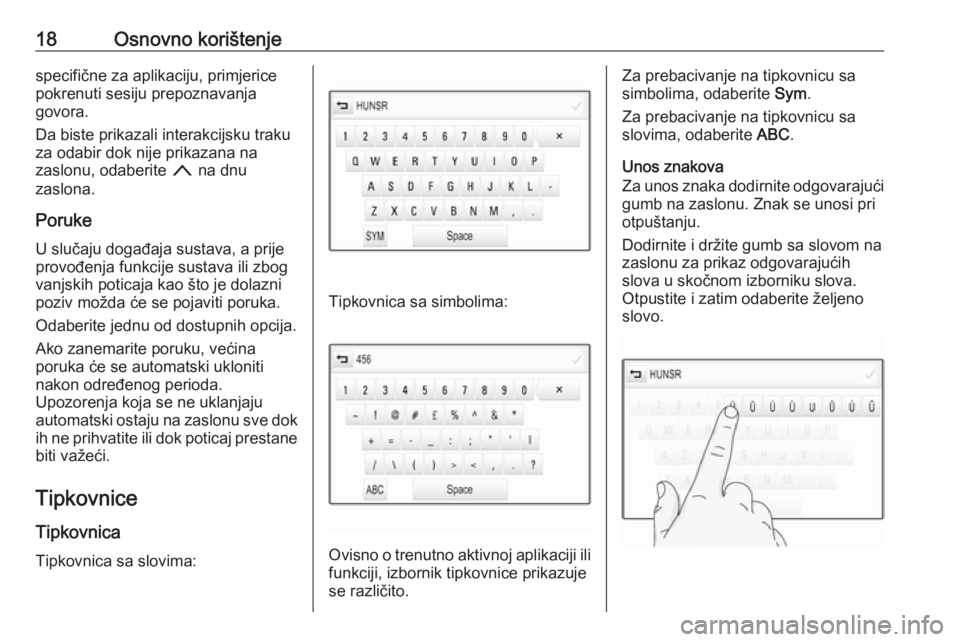
18Osnovno korištenjespecifične za aplikaciju, primjericepokrenuti sesiju prepoznavanja
govora.
Da biste prikazali interakcijsku traku
za odabir dok nije prikazana na
zaslonu, odaberite n na dnu
zaslona.
Poruke
U slučaju događaja sustava, a prije
provođenja funkcije sustava ili zbog
vanjskih poticaja kao što je dolazni
poziv možda će se pojaviti poruka.
Odaberite jednu od dostupnih opcija.
Ako zanemarite poruku, većina
poruka će se automatski ukloniti
nakon određenog perioda.
Upozorenja koja se ne uklanjaju
automatski ostaju na zaslonu sve dok ih ne prihvatite ili dok poticaj prestane
biti važeći.
Tipkovnice Tipkovnica
Tipkovnica sa slovima:
Tipkovnica sa simbolima:
Ovisno o trenutno aktivnoj aplikaciji ili funkciji, izbornik tipkovnice prikazuje
se različito.
Za prebacivanje na tipkovnicu sa
simbolima, odaberite Sym.
Za prebacivanje na tipkovnicu sa
slovima, odaberite ABC.
Unos znakova
Za unos znaka dodirnite odgovarajući
gumb na zaslonu. Znak se unosi pri
otpuštanju.
Dodirnite i držite gumb sa slovom na
zaslonu za prikaz odgovarajućih
slova u skočnom izborniku slova.
Otpustite i zatim odaberite željeno
slovo.
Page 19 of 171
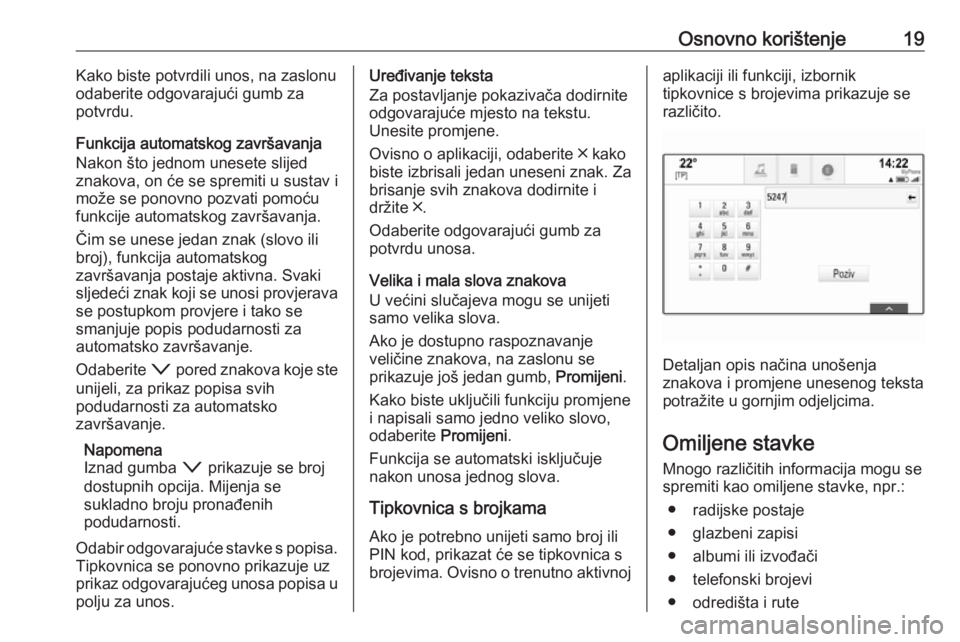
Osnovno korištenje19Kako biste potvrdili unos, na zaslonuodaberite odgovarajući gumb za
potvrdu.
Funkcija automatskog završavanja
Nakon što jednom unesete slijed
znakova, on će se spremiti u sustav i
može se ponovno pozvati pomoću
funkcije automatskog završavanja.
Čim se unese jedan znak (slovo ili
broj), funkcija automatskog
završavanja postaje aktivna. Svaki
sljedeći znak koji se unosi provjerava
se postupkom provjere i tako se
smanjuje popis podudarnosti za
automatsko završavanje.
Odaberite o pored znakova koje ste
unijeli, za prikaz popisa svih
podudarnosti za automatsko
završavanje.
Napomena
Iznad gumba o prikazuje se broj
dostupnih opcija. Mijenja se
sukladno broju pronađenih
podudarnosti.
Odabir odgovarajuće stavke s popisa.
Tipkovnica se ponovno prikazuje uz
prikaz odgovarajućeg unosa popisa u polju za unos.Uređivanje teksta
Za postavljanje pokazivača dodirnite
odgovarajuće mjesto na tekstu.
Unesite promjene.
Ovisno o aplikaciji, odaberite ╳ kako
biste izbrisali jedan uneseni znak. Za
brisanje svih znakova dodirnite i
držite ╳.
Odaberite odgovarajući gumb za
potvrdu unosa.
Velika i mala slova znakova
U većini slučajeva mogu se unijeti
samo velika slova.
Ako je dostupno raspoznavanje
veličine znakova, na zaslonu se
prikazuje još jedan gumb, Promijeni.
Kako biste uključili funkciju promjene
i napisali samo jedno veliko slovo,
odaberite Promijeni.
Funkcija se automatski isključuje
nakon unosa jednog slova.
Tipkovnica s brojkama
Ako je potrebno unijeti samo broj ili
PIN kod, prikazat će se tipkovnica s
brojevima. Ovisno o trenutno aktivnojaplikaciji ili funkciji, izbornik
tipkovnice s brojevima prikazuje se
različito.
Detaljan opis načina unošenja
znakova i promjene unesenog teksta
potražite u gornjim odjeljcima.
Omiljene stavke Mnogo različitih informacija mogu se
spremiti kao omiljene stavke, npr.:
● radijske postaje
● glazbeni zapisi
● albumi ili izvođači
● telefonski brojevi
● odredišta i rute
Page 20 of 171
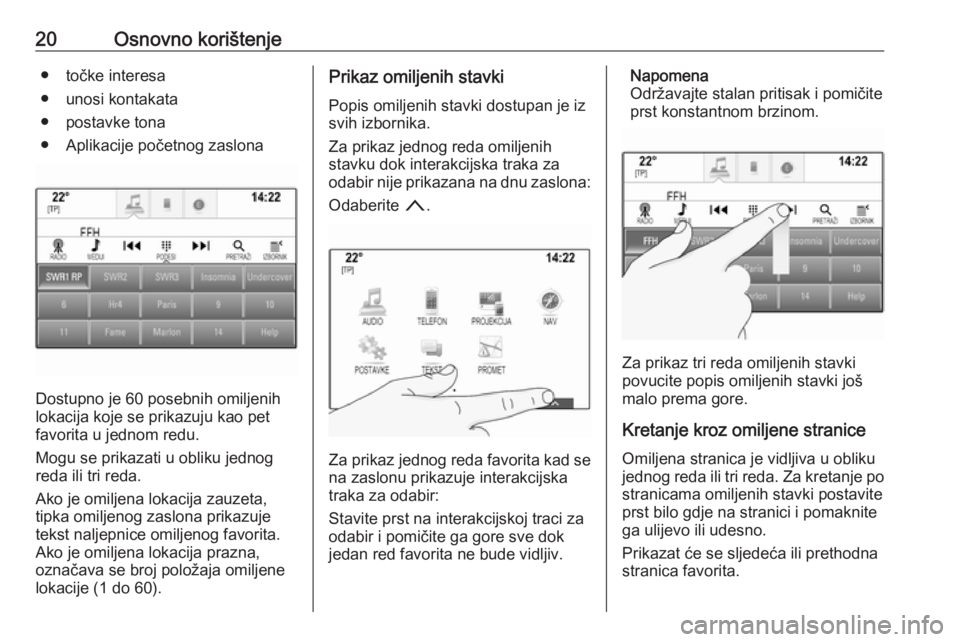
20Osnovno korištenje● točke interesa
● unosi kontakata
● postavke tona
● Aplikacije početnog zaslona
Dostupno je 60 posebnih omiljenih
lokacija koje se prikazuju kao pet
favorita u jednom redu.
Mogu se prikazati u obliku jednog
reda ili tri reda.
Ako je omiljena lokacija zauzeta,
tipka omiljenog zaslona prikazuje
tekst naljepnice omiljenog favorita.
Ako je omiljena lokacija prazna,
označava se broj položaja omiljene
lokacije (1 do 60).
Prikaz omiljenih stavki
Popis omiljenih stavki dostupan je iz
svih izbornika.
Za prikaz jednog reda omiljenih
stavku dok interakcijska traka za
odabir nije prikazana na dnu zaslona:
Odaberite n.
Za prikaz jednog reda favorita kad se
na zaslonu prikazuje interakcijska
traka za odabir:
Stavite prst na interakcijskoj traci za odabir i pomičite ga gore sve dok
jedan red favorita ne bude vidljiv.
Napomena
Održavajte stalan pritisak i pomičite
prst konstantnom brzinom.
Za prikaz tri reda omiljenih stavki
povucite popis omiljenih stavki još
malo prema gore.
Kretanje kroz omiljene stranice
Omiljena stranica je vidljiva u obliku
jednog reda ili tri reda. Za kretanje po
stranicama omiljenih stavki postavite
prst bilo gdje na stranici i pomaknite
ga ulijevo ili udesno.
Prikazat će se sljedeća ili prethodna stranica favorita.